Si vous avez Mac Il y a quelques années, vous êtes peut-être impatient de consulter le site Web Apple dans l'espoir de trouver une justification adéquate. En acheter un nouveau Mais ensuite, vous devrez regarder votre portefeuille. Heureusement, vous n'avez pas à abandonner un vieil ordinateur pour profiter de la vitesse: dans cet article, nous rassemblons quelques astuces simples pour améliorer votre PC actuel.
Les Mac conservent leur valeur pour une raison quelconque, et vous pouvez prendre certaines mesures (gratuites et payantes) pour tirer le meilleur parti de la vie. Votre ancien MacBook ou votre ancien iMac.

Nous allons vous montrer comment rendre votre ancien Mac plus rapide et plus actif.
1. Mise à niveau vers SSD
https://vimeo.com/139521376
De loin, la meilleure mise à jour que vous puissiez faire sur Votre Mac est obsolète Remplacez l’ancien disque dur par un disque dur (SSD). Il s’agit d’une procédure relativement simple que vous pouvez effectuer sur les anciens Macs qui n’ont pas de lecteur de stockage soudé sur la carte mère.
Contrairement aux disques durs plus anciens, les disques durs n'ont pas de pièces mobiles internes. Les améliorations de la vitesse améliorent les performances à tous les niveaux. Que vous démarriez votre Mac, ouvriez des applications ou transfériez des fichiers, vous ressentirez les avantages du SSD.
Jetez un coup d'œil à des ressources comme Page Crucial Mac SSD ou Hub OWC SSD Recherchez des lecteurs compatibles avec votre système et passez en revue le processus à l’avance. La plupart des MacBook ne nécessitent que quelques vis à remplacer, mais certains anciens modèles d’iMac n’ont pas de disque dur dans de tels endroits accessibles.
Pour la sélection en masse, il est difficile de reprocher Moteur Samsung 860 EVO 500GB.
2. Ajoutez plus de RAM à votre système

La deuxième option, après l’ajout de SSD, consiste à mettre à niveau la RAM sur votre Mac. Bien que le SSD améliore les performances globales, disposer de plus de RAM signifie que vous pouvez exécuter plusieurs programmes simultanément sans ralentir. Si vous avez toujours des dizaines d'onglets de navigateur ouverts lorsque vous diffusez de la musique en continu et utilisez des applications lourdes telles que Photoshop, vous pouvez obtenir plus de RAM (même dans l'ancien MacBook Pro disposant actuellement de beaucoup de RAM).
Comme avec un SSD, vous devrez vérifier les détails de votre modèle de Mac. Vous pouvez accéder au menu Apple en haut à droite -> À propos de ce Mac pour afficher le modèle de votre appareil et la quantité de RAM dont vous disposez actuellement dans votre système. Après cela, dirigez-vous vers Page OWC Mac RAM Pour trouver des mises à niveau compatibles avec votre modèle.
Le site fournit également autant de RAM que vous pouvez mettre dans votre système. Dans certains cas, Apple a défini une limite de sécurité totalement à contourner.
Vous pourrez peut-être trouver de la RAM à un prix moins cher sur Amazon, bien que nous vous recommandons d'acheter chez Crucial dans la plupart des cas. Crucial RAM a une garantie à vie et son fonctionnement est garanti. En plus de cela, le site propose des vidéos d'installation faciles et plus d'argent pour votre ancienne RAM. Si vous décidez d'acheter sur Amazon, vérifiez que la RAM fonctionnera avec votre modèle exact.
3. Désinstaller les applications héritées
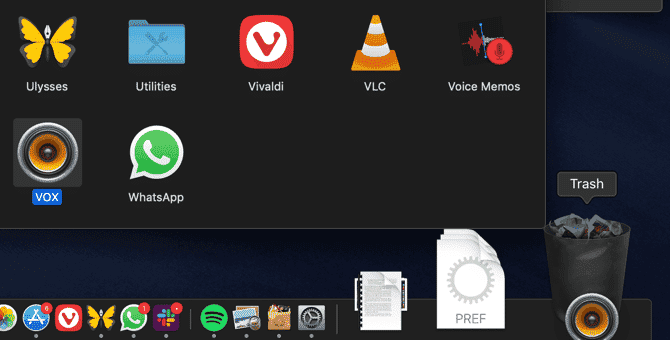
Si vous avez un Mac plus ancien, vous avez probablement un logiciel que vous n'utilisez jamais. Pour accélérer votre Mac et économiser de l'espace de stockage, nous vous recommandons de sélectionner et de supprimer ces applications.
Avez-vous essayé de supprimer des applications que vous n'aimiez pas, mais que vous n'avez jamais supprimées? As-tu des vieux programmes qui prennent encore beaucoup de place? Il est temps de vous en débarrasser, en particulier des applications Mac qui s'exécutent au démarrage et consomment des ressources système.
Voir Notre guide pour désinstaller le logiciel sur votre Mac Et jetez tout ce que vous n'utilisez jamais. Le meilleur moyen de désinstaller rapidement plusieurs applications, y compris de supprimer des fichiers supplémentaires pour lesquels vous risquez de manquer de la méthode de suppression intégrée, consiste à utiliser AppCleaner. Cet outil fonctionne en glissant-déposant simplement l'icône de l'application dans sa fenêtre pour supprimer tous les fichiers associés.
Bien entendu, vous n'êtes pas obligé de désinstaller toutes les applications de votre système. Mais peut-être que vous avez de bons candidats pour le renvoi.
4. Utilisez des applications plus légères
https://youtu.be/G201HRSuqPY
Une fois que vous supprimez les programmes que vous n'utilisez plus, c'est intelligent Considérez le programme que vous utilisez. Bien qu'il existe de nombreuses applications géniales pour macOS, nous vous recommandons d'éviter certaines d'entre elles. Cela double si vous utilisez Votre MacBook ou iMac est obsolète.
Par exemple, évitez d'utiliser Chrome sur votre Mac, car sa batterie est épuisée, les performances du système et les performances de votre système sont médiocres, et une intégration médiocre au reste du système d'exploitation. Fournit Safari Une expérience plus rapide et plus efficace dans l'utilisation des ressources; Le navigateur d'Apple est bien meilleur Que dans le passé.
Peut-être pouvez-vous identifier des applications similaires sur votre système susceptibles d'être remplacées par une bonne alternative. Au lieu de Photoshop, pouvez-vous utiliser une autre application de retouche photo sur votre Mac pour pouvoir mettre à niveau votre système?
Pour sélectionner Plus d'applications En utilisant beaucoup de puissance, ouvrez le Moniteur d'activité en le recherchant à l'aide de Spotlight (Cmd + Espace). Jetez un coup d'œil à l'onglet Alimentation qui indique la durée de vie de la batterie que vous utilisez. Vous devriez également faire attention aux listes de CPU et de mémoire pour voir laquelle consomme le plus de ressources.
5. Réinstallez MacOS
Pour beaucoup Utilisateurs Windows Il est assez courant de réinstaller le système d’exploitation une fois par période pour résoudre les problèmes et nettoyer l’encombrement. Bien que les utilisateurs de Mac ne le fassent pas souvent, c'est l'une des raisons pour lesquelles ils pourraient avoir besoin d'accélérer leur vieux Mac lent.
Si vous recherchez un nouveau départ sur votre appareil, celui-ci sera mis à niveau comme ci-dessus, plus Nouvelle installation de MacOS, C'est une excellente option. Lorsque vous réinstallez macOS, vous ne serez pas obligé de supprimer toutes vos données personnelles sauf si vous le souhaitez.
Si vous souhaitez un tout nouveau départ, assurez-vous de sauvegarder d'abord avec Time Machine ou une autre solution de sauvegarde.
6. Donnez à votre bureau un nouveau look
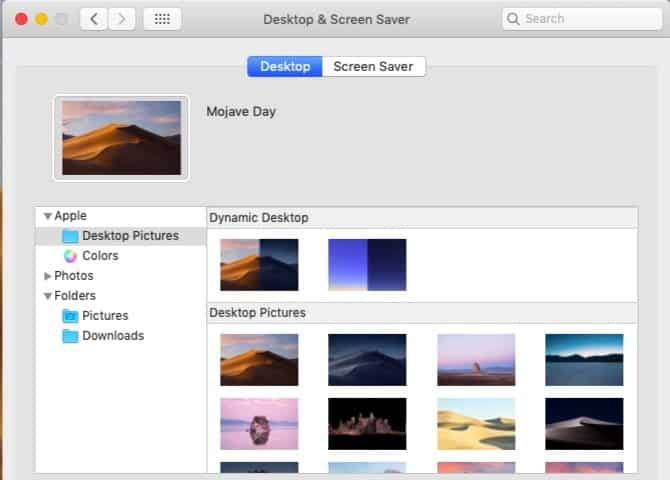
Les étapes ci-dessus sont les éléments les plus importants pour redonner à votre Mac son apparence neuve, mais il existe également des sections facultatives du processus. Si vous en avez assez de regarder constamment le même vieux bureau, vous pouvez renouveler votre expérience.
Il existe de nombreuses façons de personnaliser le bureau de votre Mac et vous pouvez modifier Safari pour le faire fonctionner comme vous le souhaitez après avoir quitté Chrome.
7. Nettoyez votre Mac physiquement
Pour reproduire plus fidèlement l'expérience New Shiny PC, examinez l'état physique de votre Mac. Y a-t-il des résidus de produit sur l'appareil, de la poussière sur le clavier ou d'autres aspects inesthétiques?
Si oui, prenez quelques minutes pour suivre le guide Nettoyez votre MacBook et votre iMac Obtenez votre clavier, votre souris et votre écran beaux et propres.
Le vieux Mac peut être aussi bon que le nouveau
Avec certaines mises à niveau et un peu de maintenance, votre ancien Mac peut à nouveau se sentir comme neuf. En suivant ces étapes pour rendre votre MacBook plus rapide, vous obtiendrez un nouveau disque SSD extrêmement rapide, avec une RAM abondante pour garder les applications ouvertes, des applications plus optimisées pour de meilleures performances, moins d'encombrement et éventuellement un fonctionnement plus silencieux.
Cela peut vous aider à gagner encore quelques années avec votre ancien Mac. Dépenser $ 100 sur de nouveaux composants est beaucoup moins cher et il faut un certain temps pour effectuer certaines mises à niveau par rapport à l’achat d’un nouvel ordinateur.
Si ces étapes ne permettent pas à votre ancien Mac de se sentir plus rapide, c'est le moment Il est temps de remplacer votre Mac.







